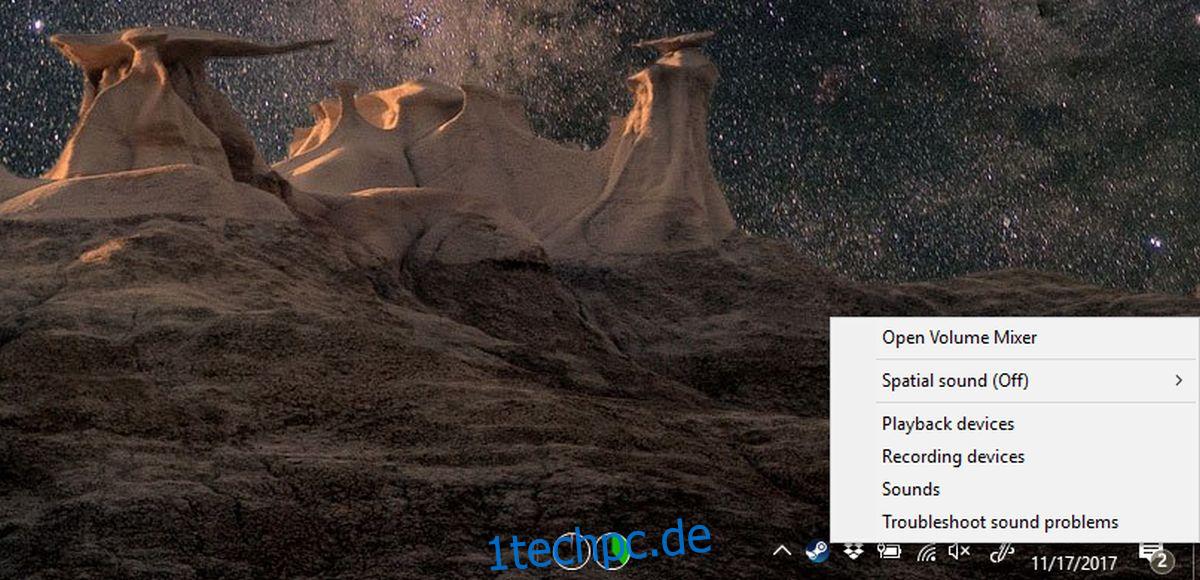Eine kleine, aber große Änderung im Windows 10 Fall Creators Update wurde am Lautstärkemixer vorgenommen. Der Lautstärkemixer ist seit Vista Bestandteil von Windows, möglicherweise sogar davor. Es ist eine sehr praktische und kriminell unterschätzte Funktion in Windows, die es Benutzern ermöglicht, die Lautstärke pro App zu verwalten. Als Windows 10 veröffentlicht wurde, konnte der Lautstärkemixer leider nur die Lautstärke für Desktop-Apps steuern. UWP-Apps wurden überhaupt nicht registriert, und das wurde in diesem aktuellen Feature-Update behoben. Da Sie jetzt die Lautstärke für UWP-Apps steuern können, können Sie Netflix jetzt die exklusive Lautsprechersteuerung geben.
Wenn wir Netflix sagen, sprechen wir über die UWP Netflix-App die Sie aus dem Windows Store herunterladen können. Wenn Sie Netflix lieber in Edge oder in einem anderen Browser ansehen, funktioniert dies auch, aber nur, wenn Sie absolut nichts anderes in Ihrem Browser spielen. Die Lautstärke wird pro App und für Browser festgelegt, was bedeutet, dass Sie sie nicht auf eine einzelne Registerkarte filtern können (was eine Schande ist).
Netflix-exklusive Lautsprechersteuerung
Öffnen Sie die Netflix-App und spielen Sie etwas ab. Klicken Sie mit der rechten Maustaste auf das Lautstärkesymbol in der Taskleiste und wählen Sie Lautstärkemixer.
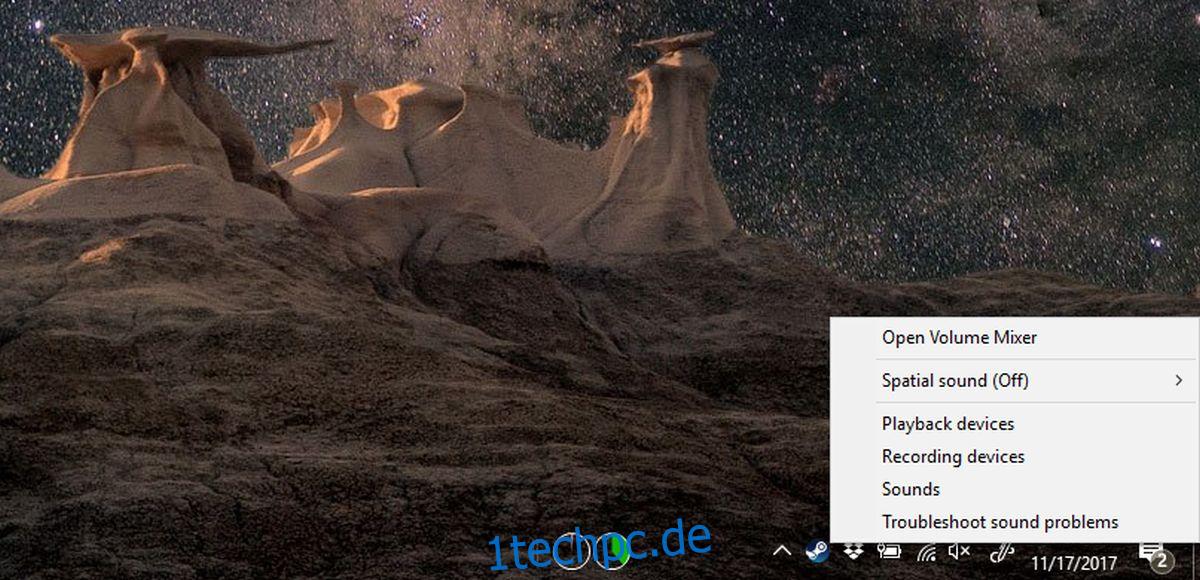
Im Lautstärkemixer sehen Sie alle Apps, die Ton ausgeben, einschließlich Netflix. Neben Apps sehen Sie auch einen Schieberegler für Lautsprecher. Ziehen Sie den Schieberegler ganz nach unten, bis er stummgeschaltet ist. Wenn Ihre Lautsprecher stummgeschaltet sind, wird der blaue Griff hellblau. Jede App, die Lautstärke ausgeben kann, hat einen eigenen Schieberegler und einen blauen Knopf, die alle mit den Lautsprechern stummgeschaltet werden.
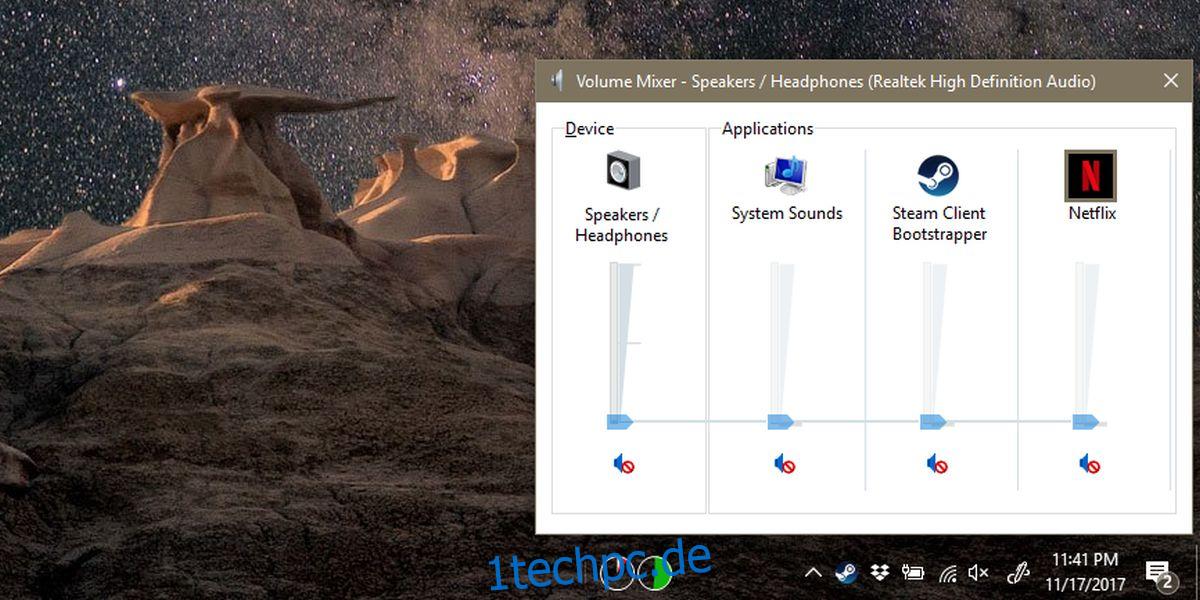
Klicken Sie als Nächstes auf den blauen Griff des Netflix-App-Schiebereglers, sodass er einen dunkleren Blauton annimmt, was bedeutet, dass er jetzt aktiv ist. Lassen Sie die Schieberegler für andere Apps unberührt. Die Lautsprecher sind nicht mehr stummgeschaltet und die Netflix-App auch nicht.
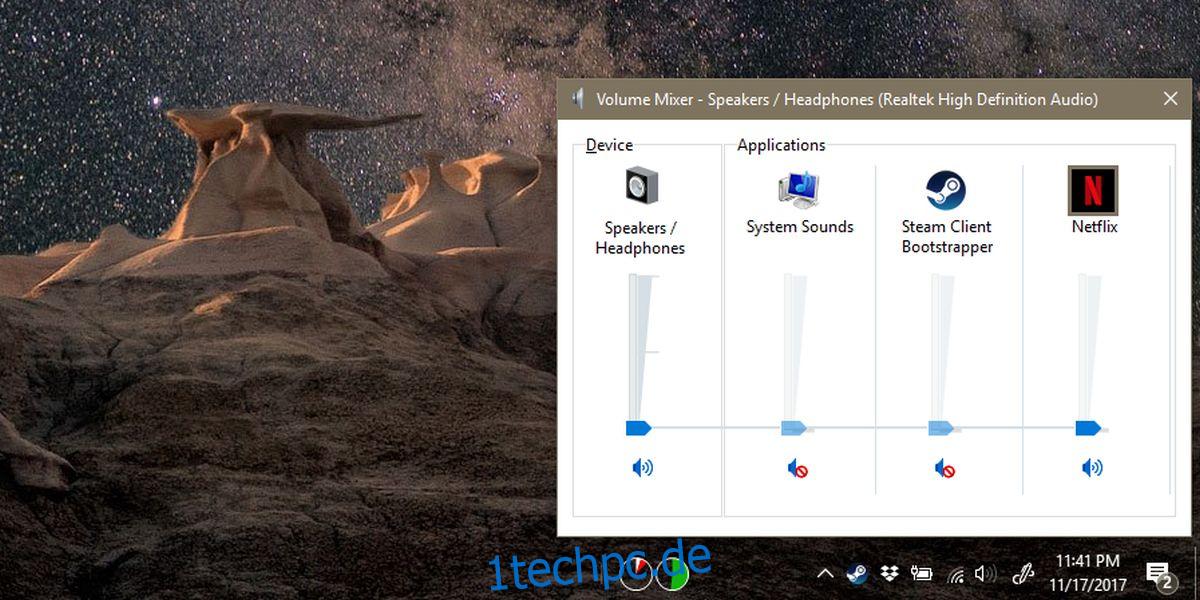
Verwenden Sie den Schieberegler am Lautsprecher, um die Lautstärke zu erhöhen. Der Netflix-Schieberegler bleibt, wo er ist. Nachdem Sie die Lautstärke Ihrer Lautsprecher erhöht haben, ziehen Sie den Netflix-App-Schieberegler, um die Lautstärke für die App zu erhöhen.
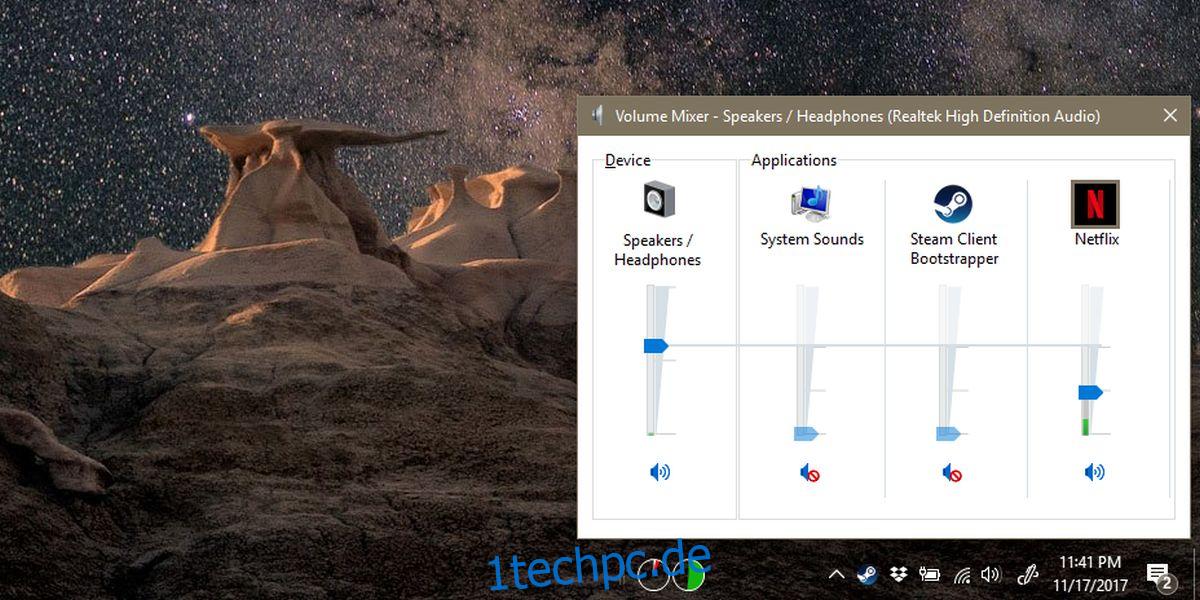
Windows 10 merkt sich Ihre Einstellung, sodass das nächste Mal, wenn Sie Netflix öffnen und etwas ansehen, die für diese App eingestellte Lautstärke gespeichert wird. Seien Sie gewarnt, dass Windows 10 dies auch merkt, wenn Sie die Lautstärke für andere Apps erhöhen. Es gibt leider keine Möglichkeit, ein Soundprofil in Windows zu speichern, sodass Sie dies möglicherweise gelegentlich optimieren müssen. Trotzdem ist es eine gute Möglichkeit, laute Browser-Tabs und akustische Warnungen davon abzuhalten, einen guten Netflix-Binge zu unterbrechen.